- Autor Abigail Brown [email protected].
- Public 2023-12-17 07:01.
- E modifikuara e fundit 2025-01-24 12:24.
Çfarë duhet të dini
- Hap Qendrën e Veprimit të Windows 10 > aktivizo Bluetooth-in nëse është e nevojshme.
- kliko me të djathtën Bluetooth > Shko te Cilësimet > Shto Bluetooth ose pajisje tjetër4345 Bluetooth.
- Në kufjet Bose: Shtypni çelësin e energjisë në të djathtë për t'i bërë ato të zbulueshme. Në kompjuterin tuaj: Zgjidhni kufjet tuaja nga lista.
Ky artikull mbulon mënyrën se si të lidhni dhe çiftoni kufjet Bose me një kompjuter ose laptop që funksionon Windows 10. Gjithashtu ofron informacion shtesë për përdorimin e kufjeve Bose për lojëra dhe çfarë të bëni kur ato nuk lidhen me laptopin tuaj.
Si të çiftoni kufjet Bose në Windows 10
Këtu është metoda më e lehtë dhe më e shpejtë për të lidhur kompjuterin tuaj Windows 10 me një palë kufje Bose me valë.
-
Klikoni ikonën katrore në këndin e poshtëm djathtas të desktopit tuaj për të hapur Qendrën e Veprimit të Windows 10.

Image -
Sigurohu që Bluetooth të jetë i aktivizuar. Ikona e Bluetooth duhet të theksohet nëse është.

Image Mos u shqetësoni nëse fjalët Jo i lidhur shfaqen në ikonën. Do të thotë që Bluetooth-i është aktiv, por kompjuteri juaj Windows 10 nuk është lidhur me një pajisje Bluetooth.
-
Klikoni me të djathtën Bluetooth dhe zgjidhni Shko te Cilësimet.

Image Nëse pajisja juaj Windows 10 mbështet kontrollet me prekje, mund ta hapni këtë meny gjithashtu duke shtypur gjatë Bluetooth.
-
Kliko Shto Bluetooth ose pajisje tjetër.

Image -
Kliko Bluetooth.

Image -
Ndizni kufjet tuaja Bose dhe lëvizni fort çelësin e energjisë në pozicionin e djathtë ekstrem për ta bërë atë të zbulueshëm.
Duhet të dëgjoni një tingull bip dhe të shihni një dritë blu që vezullon në kufjet tuaja Bose nëse kjo është bërë me sukses.
-
Kur kufjet tuaja Bose shfaqen në listën e pajisjeve Bluetooth, zgjidhni atë.

Image Kompjuteri juaj Windows 10 mund të zbulojë pajisje të tjera Bose aty pranë, prandaj sigurohuni që të zgjidhni tuajat duke kontrolluar numrin e modelit dhe ikonën në të majtë të emrit, e cila duhet të duket si një palë kufje.
-
Procesi i çiftimit të Windows 10 do të fillojë menjëherë dhe brenda pak sekondash, duhet të shihni një njoftim përfundimi.

Image -
Kufjet tuaja Bose tani do të lidhen automatikisht me kompjuterin tuaj Windows 10 sa herë që ka Bluetooth të aktivizuar dhe kufjet janë të ndezura.

Image
A mund t'i përditësoj kufjet e mia Bose në Windows 10?
Ekziston një aplikacion në faqen e internetit të Bose për përditësimin e kufjeve, altoparlantëve dhe pajisjeve të tjera Bose nëpërmjet një kompjuteri Windows 10. Fatkeqësisht, kjo metodë është shumë e paqartë dhe shpesh nuk funksionon për përdoruesit.
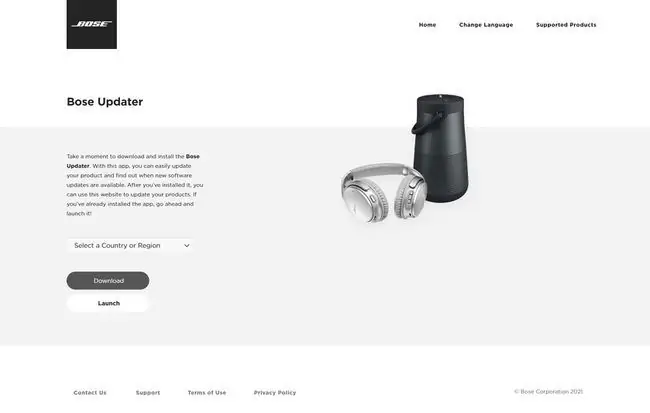
Nëse nuk mund ta vini në punë aplikacionin Windows 10, një mënyrë shumë më e shpejtë për të përditësuar kufjet tuaja Bose është të përdorni aplikacionin Bose Connect, i cili disponohet në pajisjet iPhone, iPad dhe Android. Ky aplikacion zyrtar mund të shkarkojë dhe dërgojë përditësime te kufjet tuaja Bose me valë dhe nuk kërkon asnjë kabllo.
Mund t'i lidhni kufjet tuaja Bose me iPhone ose pajisje tjetër inteligjente dhe t'i përdorni ende me kompjuterin tuaj Windows 10. Nuk jeni i kufizuar në një pajisje.
Pse kufjet e mia Bose nuk lidhen me laptopin tim?
Shumë probleme mund të parandalojnë lidhjen e kufjeve Bose me laptopin ose kompjuterin tuaj, si p.sh. konfliktet me Bluetooth, bateritë e pakarikuara dhe gabimet e çiftimit të Windows 10. Për fat të mirë, ka shumë mënyra për të rregulluar kufjet kur ato ndalojnë së punuari dhe gjetja e problemit zakonisht kërkon vetëm disa minuta testim.
Kompjuteri juaj Windows 10 duhet të mbështesë Bluetooth për t'u lidhur me kufjet Bose me valë. Nëse kompjuteri juaj nuk ka Bluetooth, mund t'i lidhni gjithsesi kufjet Bose nëpërmjet lidhjes me kabllo aux. Mund të provoni gjithashtu një nga disa mënyra për të shtuar Bluetooth në kompjuterin tuaj.
A mund të përdor kufjet Bose për lojërat kompjuterike?
Mund të përdorni kufjet Bose për të dëgjuar çfarëdo tingulli që bëhet në një kompjuter, qoftë nga një shfaqje televizive, një video në YouTube, një këngë në Spotify, apo edhe një lojë video. Megjithatë, ia vlen të kihet parasysh se kufjet Bose kanë tendencë të kenë një vonesë të vogël kur lidhen me valë, kështu që lojtarët do të duan të përdorin lidhjen me kabllo aux në mënyrë që audio të sinkronizohet siç duhet.
Diçka tjetër që vlen të përmendet është se vetëm një model, kufjet e lojrave Bose Quiet Comfort QC35 II, kanë një mikrofon. Nëse dëshironi të bëni një bisedë me zë ndërsa luani një lojë video në kompjuterin tuaj Windows me një palë kufje Bose, ose do t'ju duhet të investoni në këtë model të veçantë ose të përdorni një mikrofon të veçantë.
FAQ
Si t'i lidh kufjet Bose me një Mac?
Për të lidhur kufjet Bose me një Mac, hapni System Preferences, zgjidhni Sound > Bluetoothdhe sigurohuni që Bluetooth të jetë i aktivizuar. Shtypni gjatë butonin e energjisë në kufjet tuaja Bose për të hyrë në modalitetin e çiftimit, gjeni kufjet në kutinë Devices dhe zgjidhni Connect Do të shihni kufjet tuaja në krye të kutisë "Pajisjet" me një etiketë Connected.
Si t'i lidh kufjet Bose me një iPhone?
Për të lidhur kufjet Bose me një iPhone, fillimisht shkarkoni aplikacionin Bose Connect dhe më pas lëvizni butonin në kufjen e djathtë nga e kuqja në jeshile. Kur hapni aplikacionin Bose Connect, do të shihni një imazh të kufjeve me një mesazh që thotë Zvarrit për t'u lidhur Rrëshqitni poshtë për të nisur procesin e lidhjes; kur lidhja të konfirmohet, trokitni lehtë mbi Gati për të luajtur
Si t'i lidh kufjet Bose me një Android?
Shkarko aplikacionin Bose Connect nga Google Play Store, lëviz çelësin në kufjen e djathtë nga e kuqja në jeshile dhe më pas hap aplikacionin. Shtypni dhe mbani ikonën Bluetooth dhe kaloni në Kërko për pajisjeZgjidhni kufjet tuaja nga lista e pajisjeve të disponueshme dhe vendosni një çelës fjalëkalimi nëse ju kërkohet.






